Palavras-chave populares
Categorias
Total Resultados
Nenhum registro encontrado
Configurar uma assinatura da Varify
Siga estas três etapas simples e retire sua assinatura do Varify.io. 🚀
Tabela de conteúdo
Etapa 1: Navegue até Configurações da equipe
Observação importante: uma assinatura só pode ser cancelada pelo proprietário da conta.
- Faça login em sua conta do Varify.io.
- Clique no nome do seu perfil no canto superior direito.
- "Clique em Configurações da equipe".
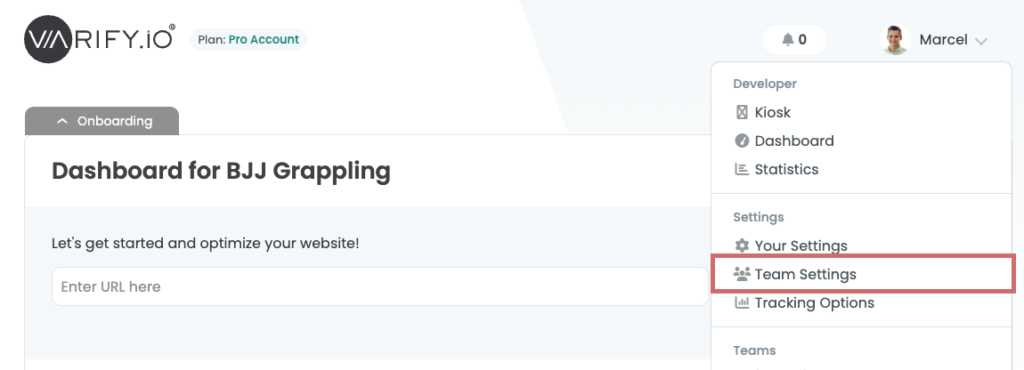
Etapa 2: Insira um método de pagamento
- Agora, vá para "Payment Method" (Método de pagamento).
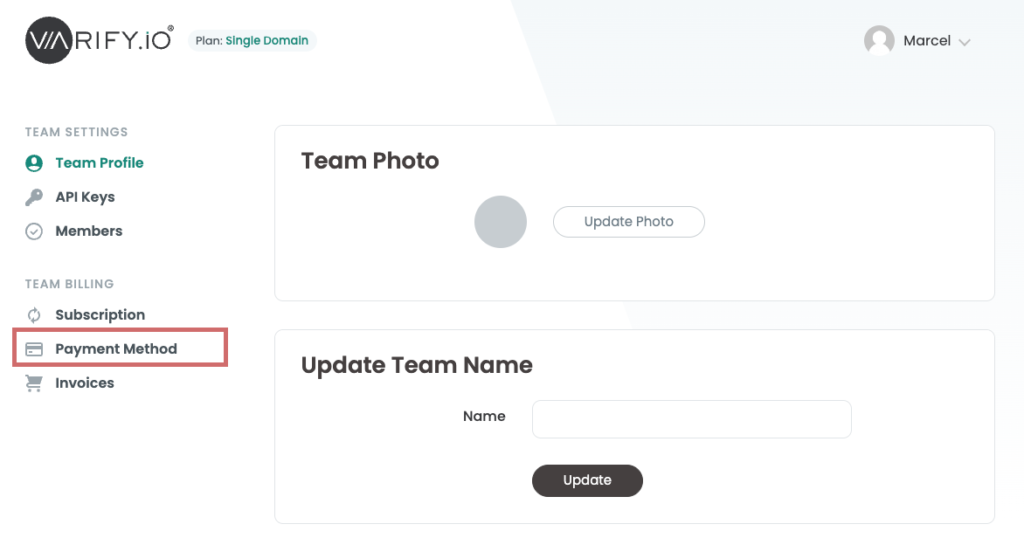
- 2. se estiver sediado na UE ou em outro país em que é necessário um ID de IVA ao comprar uma empresa, insira-o em "Update VAT ID" (Atualizar ID de IVA) e clique em "Update" (Atualizar).
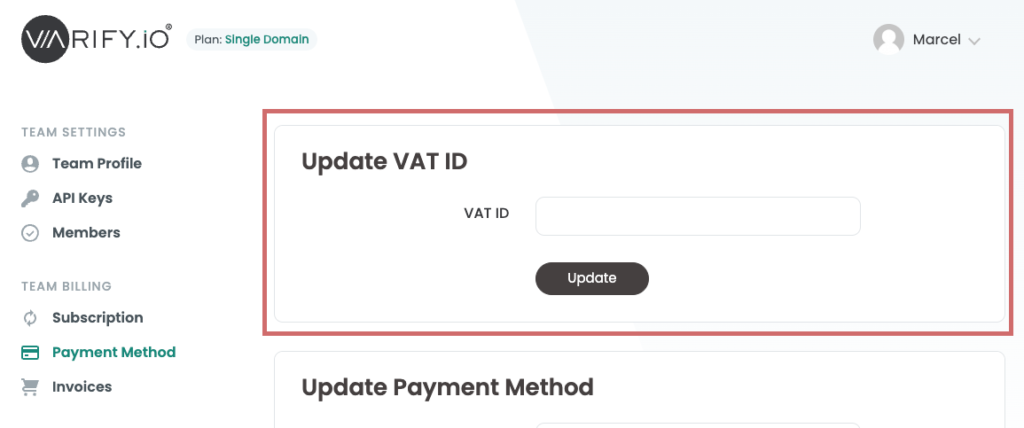
- 3. Digite os detalhes do seu cartão de crédito e o endereço de cobrança nos campos apropriados.
- Clique em "Update" (Atualizar) para salvar suas entradas.
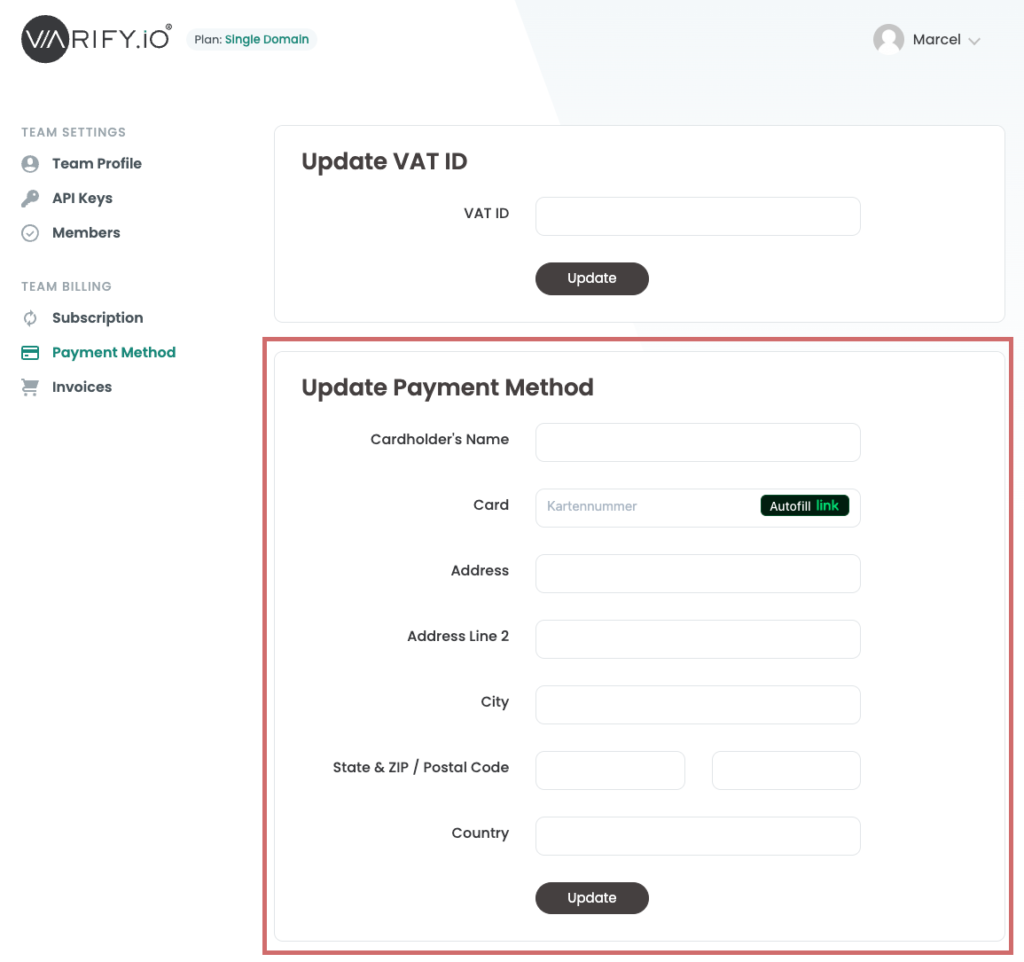
Etapa 3: Escolha um plano de assinatura
- Em seguida, vá para "Subscription" (Assinatura).
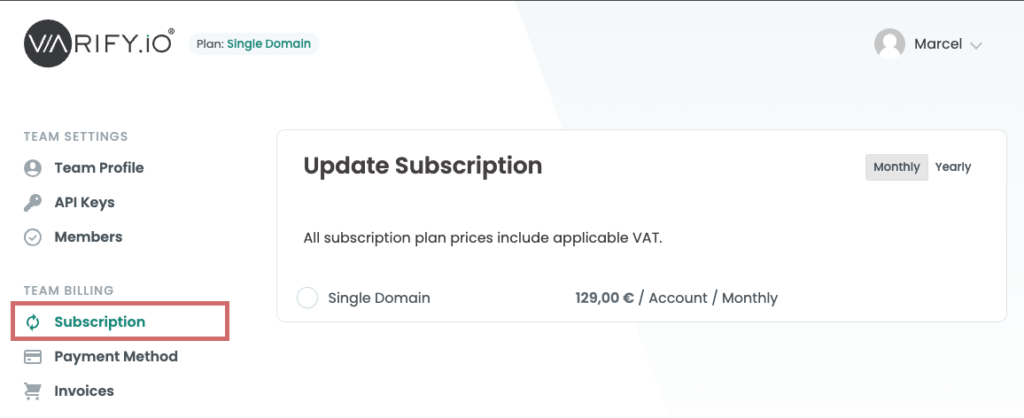
- 2. primeiro, selecione o período desejado de seu plano ("Mensal" ou "Anual")
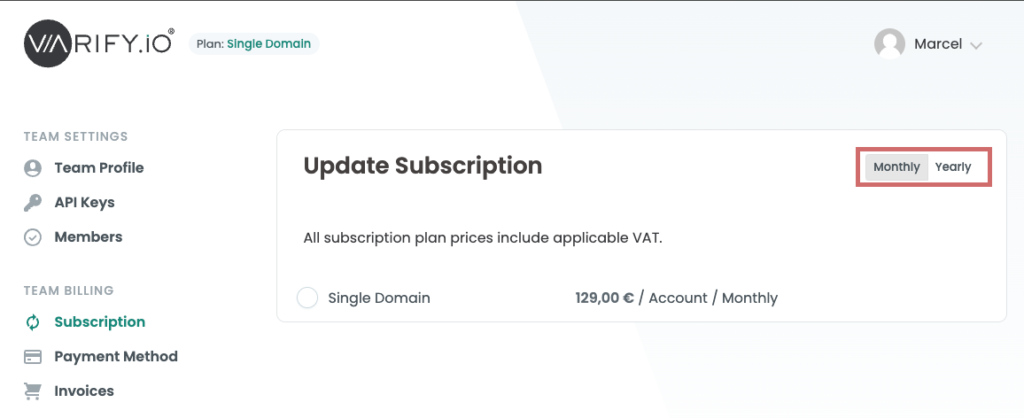
- 5. Clique no botão ao lado da assinatura selecionada.
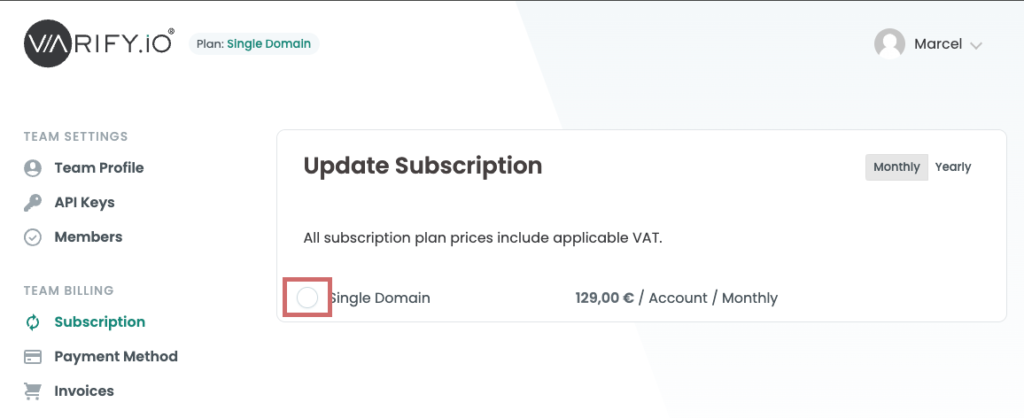
- Confirme a conclusão de sua assinatura.
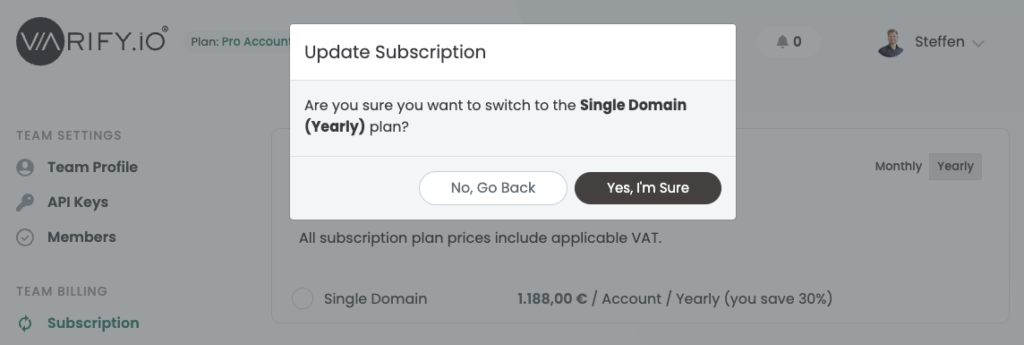
Problemas com o bloqueio? Entre em contato conosco!
Se tiver alguma dificuldade para concluir sua assinatura, apesar de seguir as instruções, nossa equipe de suporte estará sempre à disposição para ajudar - basta entrar em contato conosco!
Primeiros passos
Rastreamento e avaliação
- Rastreamento com o Varify.io
- Avaliação do GA4 no Varify.io
- Segmentar e filtrar relatórios
- Avaliação baseada no público no GA4
- Avaliação baseada em segmentos no GA 4
- Matomo - Análise de resultados
- Avaliação do etracker
- Calcular a significância
- Eventos de clique personalizados
- Avaliar eventos personalizados em relatórios exploratórios
- GA4 - Rastreamento entre domínios
- Rastreamento com o Varify.io
- Avaliação do GA4 no Varify.io
- Segmentar e filtrar relatórios
- Avaliação baseada no público no GA4
- Avaliação baseada em segmentos no GA 4
- Matomo - Análise de resultados
- Avaliação do etracker
- Calcular a significância
- Eventos de clique personalizados
- Avaliar eventos personalizados em relatórios exploratórios
- GA4 - Rastreamento entre domínios
Direcionamento
Integrações de análise da Web
Outras integrações
Criar experimento
Funções especializadas
Editor visual
- Intensificador de campanha: Seta para cima
- Intensificador de campanha: Camada de intenção de saída
- Reforço de campanha: barra de informações
- Reforço de campanha: Notificação
- Impulsionador de campanha: Barra USP
- Adicionar destino do link
- Modo de navegação
- Seletor personalizado
- Editar conteúdo
- Editar texto
- Mover elementos
- Ocultar elemento
- Inserção de palavras-chave
- Teste de redirecionamento e divisão de URL
- Remover elemento
- Substituir imagem
- Alternador de dispositivos responsivo
- Alterações de estilo e layout
- Intensificador de campanha: Seta para cima
- Intensificador de campanha: Camada de intenção de saída
- Reforço de campanha: barra de informações
- Reforço de campanha: Notificação
- Impulsionador de campanha: Barra USP
- Adicionar destino do link
- Modo de navegação
- Seletor personalizado
- Editar conteúdo
- Editar texto
- Mover elementos
- Ocultar elemento
- Inserção de palavras-chave
- Teste de redirecionamento e divisão de URL
- Remover elemento
- Substituir imagem
- Alternador de dispositivos responsivo
- Alterações de estilo e layout